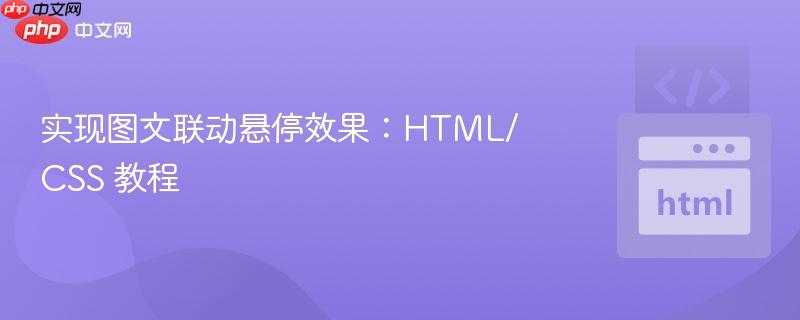
本教程旨在介绍如何使用 html 和 css 创建图文联动悬停效果,即当鼠标悬停在图片上时,与之关联的文字样式也会随之改变。我们将利用 css 的兄弟选择器实现这一效果,无需 javascript,代码简洁易懂,适用于各种网页设计场景。
在网页设计中,经常需要实现一些交互效果来提升用户体验。其中,图文联动是一种常见的需求,例如,当鼠标悬停在图片上时,与之相关的文字信息也随之改变样式,从而增强视觉反馈。本教程将介绍如何使用 HTML 和 CSS 实现这种效果,重点在于利用 CSS 的兄弟选择器,避免使用 JavaScript,使代码更加简洁高效。
核心概念:兄弟选择器
CSS 的兄弟选择器(~)用于选择指定元素之后的所有同级元素。在本例中,我们将利用这个特性,当鼠标悬停在图片链接上时,选择该链接之后的文字链接,并改变其样式。
实现步骤
-
HTML 结构:
首先,我们需要构建基本的 HTML 结构,包含一个图片链接和一个文字链接。关键在于,这两个链接必须是同级元素,并且文字链接位于图片链接之后。
立即学习“前端免费学习笔记(深入)”;
@@##@@ Text Description
这里我们为图片链接添加了 image-link 类,为文字链接添加了 text-link 类,方便后续使用 CSS 进行样式控制。
-
CSS 样式:
接下来,我们需要编写 CSS 样式来实现悬停效果。
.image-link img { border-radius: 50%; /* 圆角效果,可根据需要调整 */ display: block; border: none; } .text-link { font-size: 20px; color: black; text-decoration: none; /* 其他样式 */ } .image-link:hover ~ .text-link { color: #327da8; /* 悬停时的文字颜色 */ }这段 CSS 代码首先定义了图片和文字链接的默认样式,例如圆角、字体大小、颜色等。最关键的部分是 .image-link:hover ~ .text-link 这条规则。它表示当鼠标悬停在 .image-link 上时,选择其后的所有 .text-link 元素,并将文字颜色设置为 #327da8。
完整示例代码
Image and Text Hover Effect @@##@@ Example Text
将以上代码保存为 HTML 文件,并在浏览器中打开,即可看到效果。当鼠标悬停在图片上时,文字的颜色会变为蓝色。
注意事项
- 同级元素: 兄弟选择器只能选择同级元素。如果图片和文字不在同一层级,则无法实现联动效果。
- 元素顺序: 兄弟选择器只能选择指定元素 之后 的同级元素。如果文字链接位于图片链接之前,则需要使用其他方法实现效果。
- 样式覆盖: 确保悬停样式能够覆盖默认样式。可以使用 !important 强制覆盖,但应尽量避免滥用。
总结
本教程介绍了如何使用 HTML 和 CSS 的兄弟选择器实现图文联动悬停效果。这种方法简单易懂,无需 JavaScript,适用于各种网页设计场景。通过掌握兄弟选择器的用法,可以轻松实现更多复杂的交互效果,提升用户体验。记住,核心在于理解兄弟选择器的作用范围和元素之间的层级关系。
































